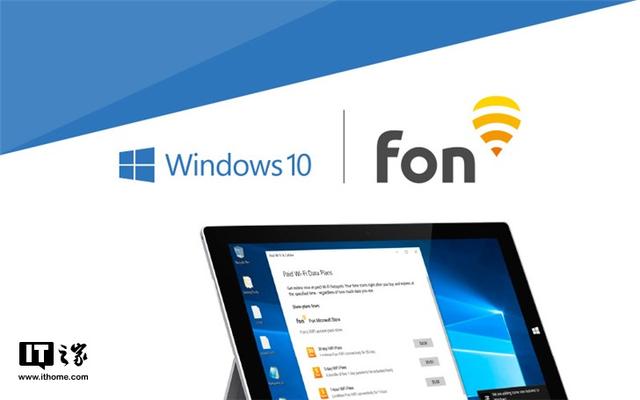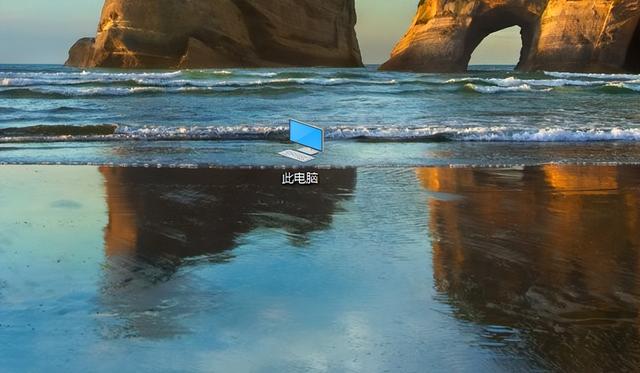很多朋友都用过iPhone7上面的AirPlay功能, 可以将手机上的电影、照片投影到电视上,十分方便的和家人一起共享手机上的精彩内容。但是如果在学校或者是办公区,没有可以支持无线投影的电视怎么办呢?今天,小编就给大家介绍一种可以利用Win10自带的投影技术,不需要网络,不需要下载软件,直接将安卓手机上的电影、音乐、照片、文档、游戏等内容,包括你操作的步骤,都可以通过无线直接投影到电脑上,绝对是办公演示,学生看片,主播直播的神器。下面来看看设置方法吧。
一、 准备工具
1、 安卓4.0以上的手机;
2、 运行win10(RS1 14393版本及以上)系统的电脑。
3、 打开电脑和手机的无线功能(无需处于同一WiFi网络)。
二、 配置电脑
1、点击开始菜单旁边的搜索按钮,并输入“投影到这台电脑”,在弹出的结果中选择“投影到这台电脑”;
2、 按照下图所示进行配置。
a.【当你同意时,Windows电脑和手机可以投影到这台电脑】--------> 选择“所有位置可用”。
b.【需要PIN才能进行配对】--------> 选择“关”。
c.【仅当此电脑连接电源时,才能发现此电脑,才能进行投影】--------> 选择“关闭”。
电脑端配置图
三、 配置手机
下面以小米6(MIUI9)手机为例进行演示,华为、OPPO和VIVO等手机都可以用,使用iPhone的用户请使用AirPlay。
1、 进入设置选择“更多电脑连接方式”,进入后选择“无线显示”。
2、 在搜索的列表中找到电脑名称,点击名称即可连接。
3、 此时,电脑右下角会弹出连接的提示,选择“是”。这样手机屏幕的内容就可以全部投影到电脑上了。
手机和电脑显示对比图,手机开启了自动旋转到全屏,电脑屏幕也会跟着旋转至全屏。
小伙伴们都学会了吗?Win10搭载的无线显示功能,不仅手机可以投影到电脑,其他笔记本电脑也可以投影到电脑,大家赶紧试试吧!喜欢的朋友可以关注小编,后续会发布更多实用的手机和电脑技巧,请大家多多关注哦。
电脑